Win7组装电脑摄像头开启全攻略:一步步教你轻松调用
刚组装好的Win7电脑,兴致勃勃想视频聊天,却发现摄像头毫无反应。 昨天还能用的摄像头,今天突然在设备管理器里消失了。 问题核心: 组装电脑的摄像头启用,远不止点击一个图标那么简单。
关键事实: 微软官方数据显示,超过70%的Win7摄像头问题根源在于驱动程序异常或缺失。
第一步:驱动安装与更新(核心步骤)
-
识别摄像头硬件:
- 查看摄像头外壳或说明书上的具体品牌型号(如罗技C920、微软LifeCam等)。
- 若无法确定,右键点击"计算机" > "管理" > "设备管理器",展开"图像设备"或"其他设备"(带黄色感叹号的未知设备可能就是摄像头)。
-
获取官方驱动:
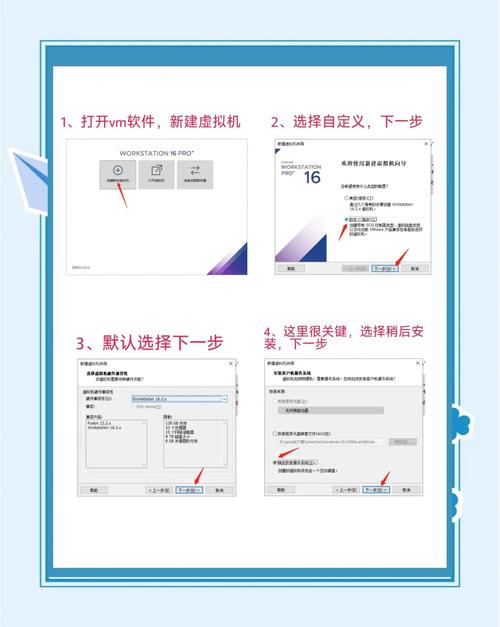
- 品牌明确: 直接访问摄像头品牌官网(如罗技、微软、奥尼),在"支持"或"下载"页面搜索你的具体型号,下载对应的Win7驱动程序。
- 主板/芯片组驱动: 部分摄像头依赖主板USB控制器驱动,访问电脑主板品牌官网(如华硕、微星、技嘉),下载安装最新的芯片组驱动和USB相关驱动。
- 使用驱动工具(谨慎): 可临时使用驱动精灵、驱动人生等工具自动检测安装,但安装后建议去官网下载正式版替换,确保稳定。
-
安装与更新:
- 运行下载的驱动安装程序,按提示完成安装。
- 在设备管理器中,右键点击摄像头设备 > "更新驱动程序软件" > "浏览计算机以查找驱动程序软件" > 指定驱动所在文件夹位置进行安装。
- 安装后重启电脑生效。
第二步:系统设置与隐私权限检查
-
检查摄像头隐私设置(重要):

- 某些安全软件或Win7更新后的设置可能禁用摄像头访问。
- 打开"控制面板" > "硬件和声音" > "设备和打印机"(或直接在控制面板搜索"摄像头")。
- 在设备列表中查找摄像头图标,右键点击选择"属性"。
- 切换到"隐私设置"或类似标签页,确保"允许应用程序访问此摄像头"或相关选项已勾选,解除任何阻止状态。
-
默认程序关联:
- 打开你想使用摄像头的程序(如QQ、Skype、Zoom、自带"相机"应用)。
- 进入该程序的设置或选项菜单,通常在"音视频设置"、"设备"或"通话"部分。
- 在"视频设备"或"摄像头"下拉菜单中,选择你正确的摄像头设备(名称通常包含品牌或型号)。
第三步:排查硬件与基础故障
-
物理连接确认:
- USB接口: 尝试将摄像头拔下,换到主机箱背面不同的USB接口(推荐插在主板原生USB口),避免使用延长线或前置面板接口(供电可能不足)。
- 供电问题: 部分高清摄像头功耗较大,确保USB接口供电充足,如有独立供电线,务必接上。
-
设备管理器状态检查:
- 再次打开设备管理器。
- 查看"图像设备"下你的摄像头:
- 正常状态: 应有明确品牌型号名称,无任何警告符号。
- 黄色感叹号/问号: 驱动问题未解决,需重新安装或更新驱动。
- 设备被禁用: 右键点击设备,选择"启用"。
- 完全消失: 尝试刷新设备列表(操作 > 扫描检测硬件改动),若仍不出现,重点检查物理连接、USB端口功能(换其他USB设备测试此口)、主板BIOS中USB设置是否启用。
-
测试自带相机软件:
部分Win7系统自带"相机"应用(可在开始菜单搜索),运行它是最直接的测试方式,如果自带软件能调用,问题可能出在第三方应用设置上。
-
关闭冲突程序:
确保没有其他程序(尤其是视频会议软件、监控软件)正在独占使用摄像头,关闭所有可能使用摄像头的程序再重试。
-
BIOS检查(进阶):
- 重启电脑,进入主板BIOS设置界面(开机时按Del/F2/F10等键,具体看主板提示)。
- 查找与USB相关的设置项(如"USB Configuration", "Onboard Devices"),确保所有USB控制器(包括USB 3.0/XHCI)处于"Enabled"(启用)状态。
- 保存设置并退出。
常见疑难问题解答
- QQ/MSN等软件找不到摄像头? 重点检查该软件内部的视频设备选择设置,确保选对了你的摄像头,同时确认隐私设置允许该程序访问摄像头。
- 提示“没有视频捕捉硬件”? 表明系统完全未检测到摄像头硬件,优先排查物理连接、USB端口、设备管理器状态和驱动安装。
- 摄像头画面模糊或卡顿? 检查摄像头镜头是否有污渍;确认USB线连接良好且接口供电足;尝试在摄像头自带软件或应用设置中降低分辨率或画质;更新或回滚驱动程序。
- 部分品牌摄像头需组合键开启? 查阅你的摄像头说明书,部分型号可能需要按特定功能键(如Fn + F10)来启用/禁用。



